Eliminazione delle scene
AVS Video Converter vi permette di eliminare le parti indesiderate dal file video di ingresso.
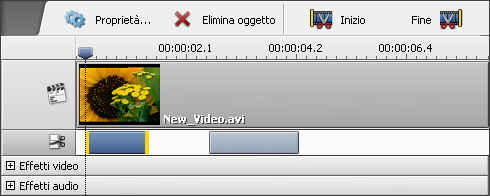
Per eliminare le parti:
- Cliccate su Modifica della Barra degli strumenti principale per aprire la finestra Modifica del file di ingresso.
- Posizionate il cursore di Timeline nel punto dove desiderate che l'area di taglio inizi e cliccate su Inizio. Nella stessa maniera marcate la fine dell'area di taglio e cliccate su Fine.
- L'area di taglio selezionata viene visualizzata nella Timeline all'interno della linea
 . Se desiderate eliminare più di una scena, aggiungere molte aree di taglio, le aree vengono posizionate all'interno della stessa linea.
. Se desiderate eliminare più di una scena, aggiungere molte aree di taglio, le aree vengono posizionate all'interno della stessa linea.
- Per selezionare un'area precisa utilizzate la finestra Proprietà - Ritaglio. Cliccate sull'area di taglio con il mouse e sul pulsante Proprietà. Si apre la finestra Proprietà - Ritaglio dove vengono visualizzati l'inizio e la fine della scena da eliminare e il tempo esatto di questo frammento:
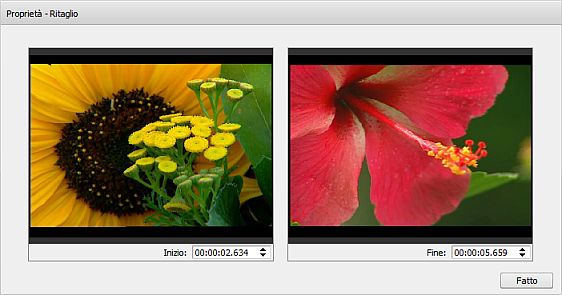
Impostate il tempo nei campi adatti usando la tastiera o il mouse. Utilizzate le aree di anteprima per assicurarvi di aver indicato il tempo corretto.
- Cliccate su Visualizza il risulato di ritaglio in anteprima
 all'interno dell'Area di anteprima per riprodurre il video senza parte eliminate.
all'interno dell'Area di anteprima per riprodurre il video senza parte eliminate.
- Cliccate su OK per accettare le modifiche e chiudere la finestra Modifica del file di ingresso.
- Modificate il profilo selezionato nella scheda Opzioni di conversione cambiando i parametri video se necessario.
- Premete il pulsante Convertire! per iniziare il processo di conversione.
 Nota
Nota:
- se avete deciso di lasciare una certa scena da eliminare, selezionate l'area di taglio e premete il pulsante Elimina oggetto;
- per assicurarvi di aver selezionato i frammenti esatti da eliminare, potete riprodurre l'area posizionando il cursore all'inizio dell'area e cliccando su Riproduci
 .
.